Så här kan du ta tillbaka den klassiska startmenyn i Windows 7 på Windows 10!

Windows 10 är just nu det mest populära operativsystemet för stationära datorer. Jämfört med tidigare versioner av Windows erbjuder Windows 10 fler funktioner och anpassningsalternativ. Eftersom Microsoft gjorde många visuella förändringar i Windows 10, är det ganska uppenbart att känna sig överväldigad av det massiva steget i stil från Windows 7.
Efter alla andra visuella förändringar verkar den nya Startmenyn vara den framträdande. Den kakelbaserade nya Start-menyn ser faktiskt bra ut, och den är mer funktionell, men om du precis har uppgraderat till Windows 10 från Windows 7 kan du känna dig obekväm med den visuella förändringen.
Lyckligtvis är Windows 10 mycket anpassningsbart, så du kan använda appar från tredje part för att få din startmeny i Windows 10 att se ut som Windows 7. Så, om du letar efter sätt att föra den klassiska startmenyn i Windows 7 till Windows 10, vi är här för att hjälpa.
I den här artikeln kommer vi att dela en detaljerad guide om hur du får den klassiska Windows 7 Start-menyn i Windows 10. Låt oss kolla in.
Hämta den klassiska Windows 7 Start-menyn i Windows 10
För att få tillbaka den klassiska startmenyn i Windows 7 måste du använda Classic Shell-appen. Classic Shell är gratis programvara som möjliggör ett brett utbud av anpassningsalternativ i Windows 10. Så här använder du Classic Shell för att återställa startmenyn i Windows 7.
Steg 1. Först av allt, ladda ner och installera Klassiskt skal på din Windows 10-dator.
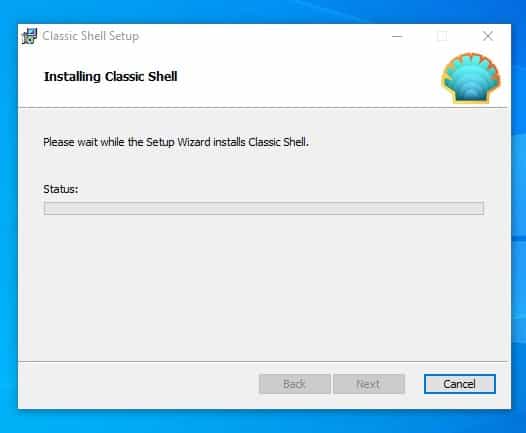
Steg 2. När den är installerad öppnas appen automatiskt.
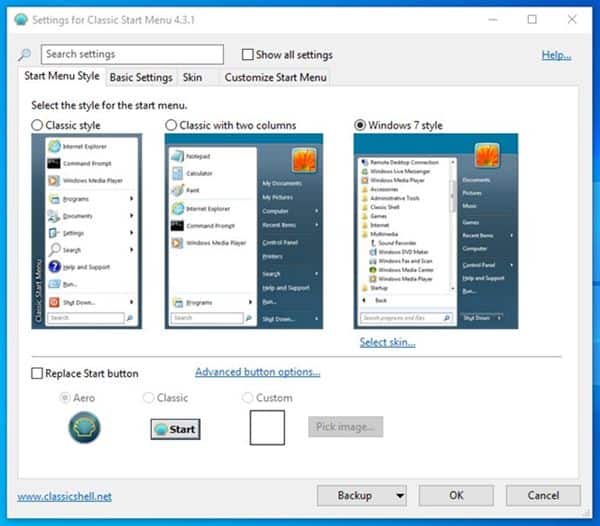
Steg 3. Välj ”Klassisk med två kolumner” på startmenyn och klicka på ”Ok”.
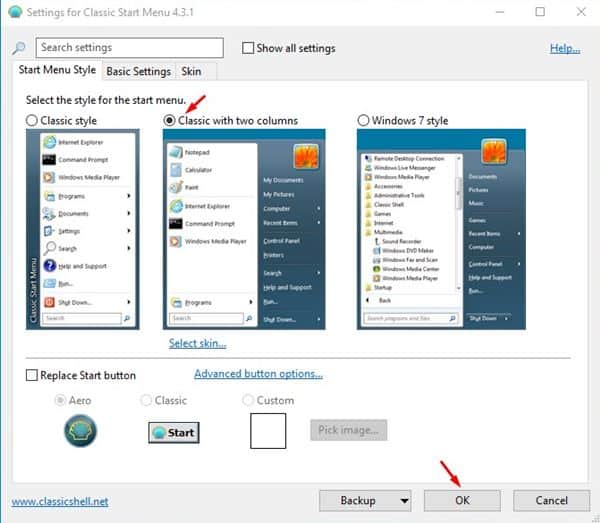
Steg 4. Nu kommer du att se startmenyn i Windows 7. Sök nu efter ”Classic Start Menu Settings” och öppna den.
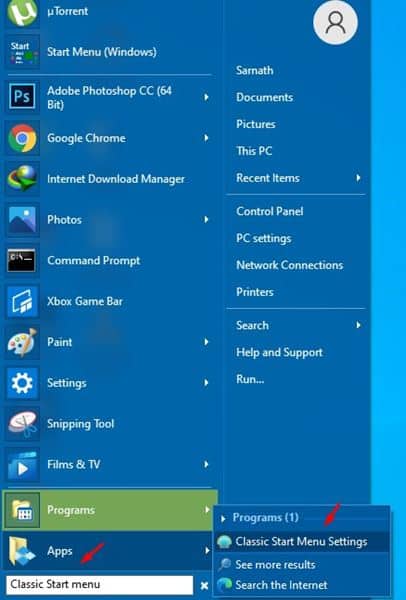
Steg 5. Gå till fliken ’Skin’ och välj ’Windows Aero’ under huden. När du är klar klickar du på ”Ok”
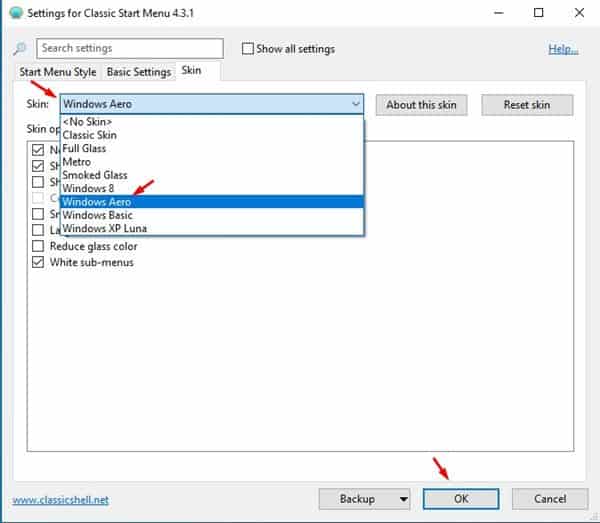
Steg 6. Gå nu till ”Basic Settings” och ställ in allt enligt ditt val.
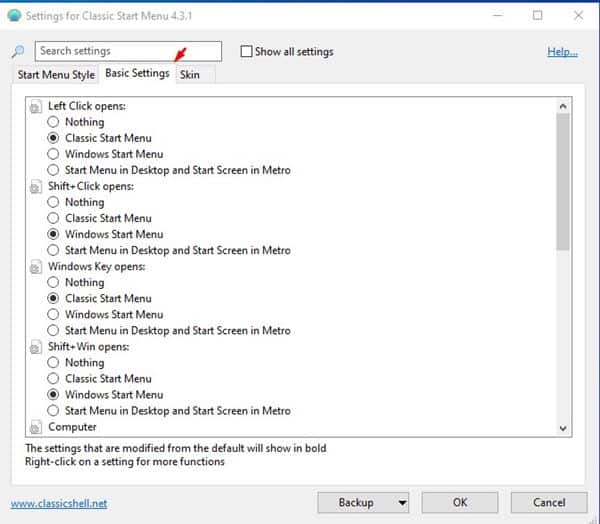
Steg 7. Gå nu till ’Startmenystil’ och aktivera alternativet ’Ersätt startknapp’. Välj nu ”Anpassad” och leta upp PNG-filen som vi har delat nedan. När du är klar klickar du på knappen ”Ok”.
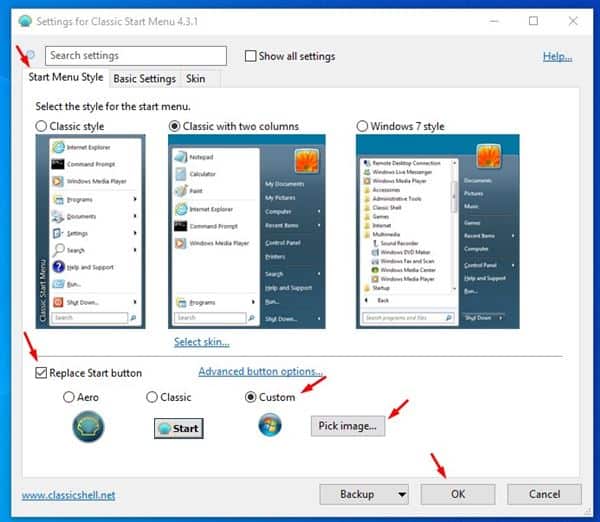
Windows 7 Start-knapp
Steg 8. När du är klar med anpassningen klickar du på ”Start”-knappen så kommer du att se en klassisk Windows 7 startmeny.

Det är allt! Du är färdig. Så här kan du få Windows 7 Start-menyn i Windows 10.
Så den här artikeln handlar om hur du får den klassiska Windows 7-startmenyn i Windows 10. Jag hoppas att den här artikeln hjälpte dig! Dela det också med dina vänner. Om du har några tvivel relaterade till detta, låt oss veta i kommentarsfältet nedan.